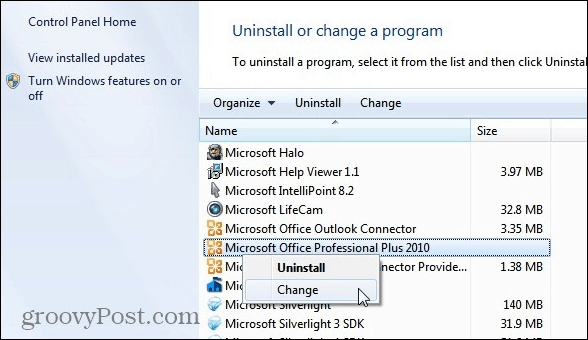כיצד ליצור ולקדם סיכות רעיונות ב-Pinterest: בוחן מדיה חברתית
מודעות Pinterest Pinterest / / August 10, 2022
רוצה להציג את התוכן השיווקי מבוסס הווידאו שלך מול קהלים חדשים? האם שקלת את סיכות הרעיון של פינטרסט?
במאמר זה, תלמד כיצד ליצור סיכות רעיונות עם וידאו וכיצד לקדם אותן באמצעות מודעות רעיונות.
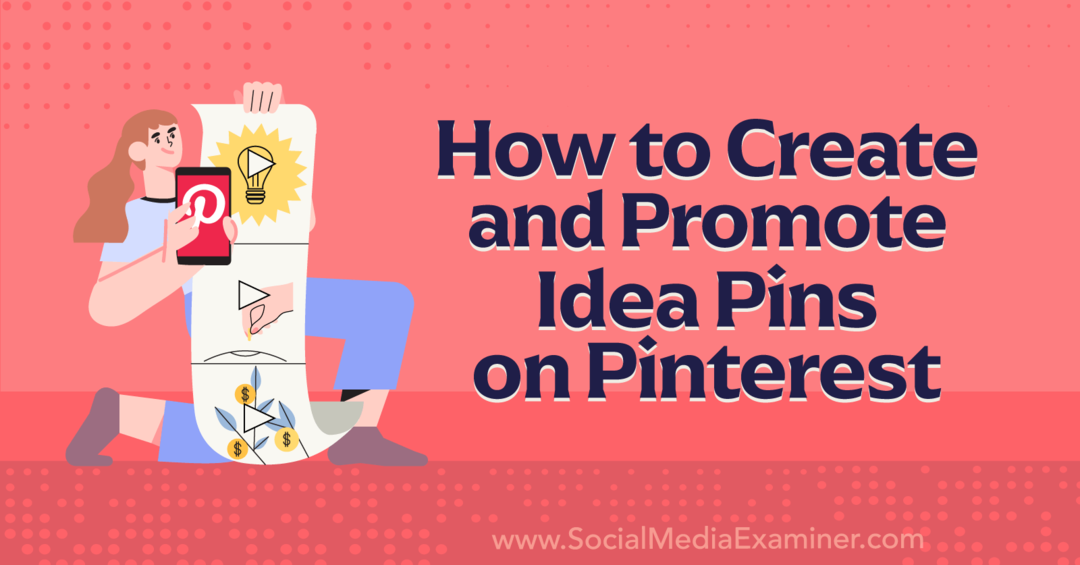
מהן סיכות רעיונות של פינטרסט?
פינטרסט השיקה סיכות רעיון במאי 2021, מה שנותן לעסקים וליוצרים אפשרות חדשה לגמרי לבנות תוכן וידאו מרובה עמודים. סיכות רעיון יכולות לכלול עד 20 דפים של סרטונים, תמונות או שילוב של השניים.
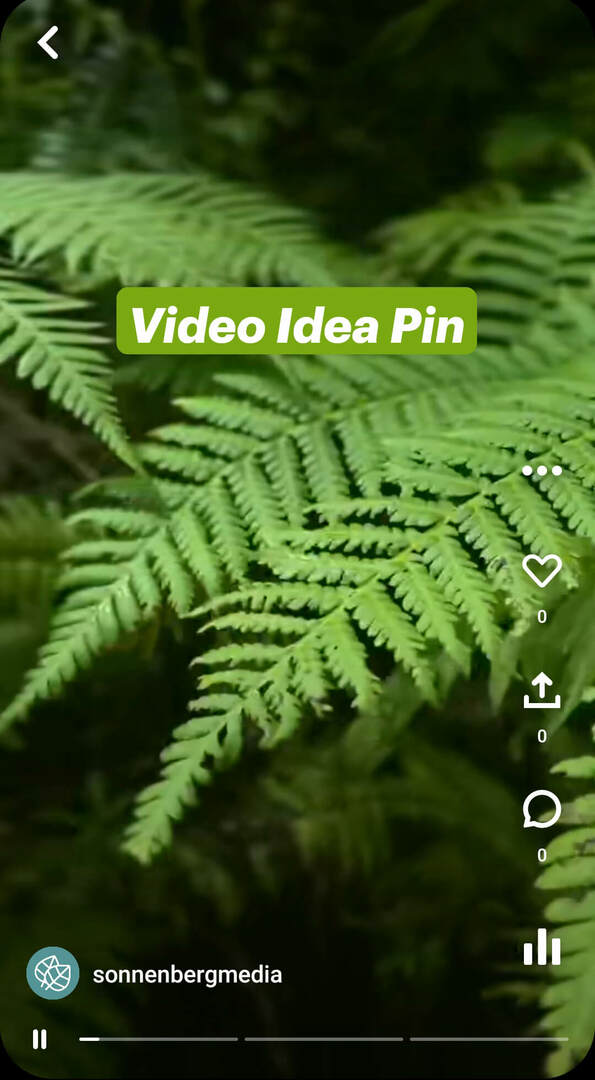
כמו סיכות רגילות, סיכות רעיון מוצגות בפיד הביתי שלך ובמקומות אחרים ברחבי האפליקציה. אבל הם בולטים בקלות מסיכות סטנדרטיות. כאשר אתה מפרסם סיכת רעיון, Pinterest מייצר אוטומטית אייקון בפינה השמאלית העליונה, המציין את מספר הדפים שהוא כולל.
משתמשים יכולים להקיש כדי להתקדם דרך הסרטונים המופיעים בסיכת רעיון, מה שהופך אותם דומים במקצת לסיפורי אינסטגרם או פייסבוק. לעומת זאת, בניגוד לסיפורים, סיכות רעיון לא נעלמות לאחר 24 שעות. במקום זאת, הם מופיעים לצמיתות בפרופיל Pinterest שלך.
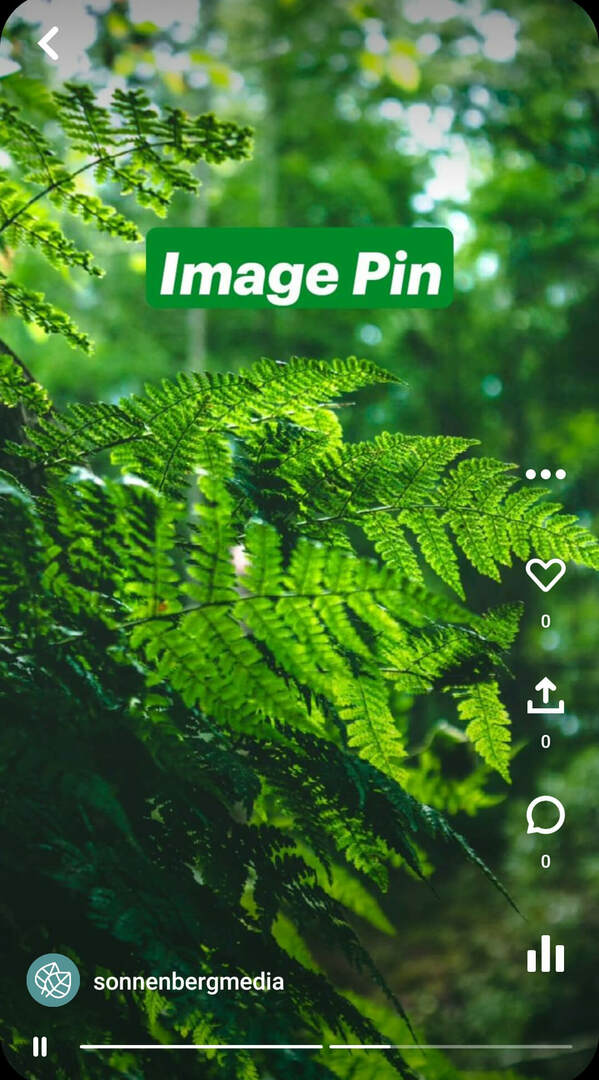
בנוסף להצגת תוכן התמונות והווידאו של המותג שלך, סיכות הרעיון שלך יכולות לכלול קריינות ומעברים. סיכות רעיון יכולות לכלול גם אלמנטים אינטראקטיביים כמו דפי פרטים מקושרים, תגי מוצר, תגי פרופיל ומדבקות.
לאחר שהמשתמשים הקישו כדי להציג סיכת רעיון, יש להם מספר אפשרויות לאינטראקציה. הם יכולים ללחוץ על סמל הלב כדי לבחור אפשרות תגובה, להקיש על סמל ההודעה כדי להגיב, או להקיש על סמל הסימנייה כדי לשמור. משתמשים יכולים גם להקיש על סמל השיתוף כדי לשתף בין הערוצים.
מספר 1: כיצד ליצור סיכות רעיונות של Pinterest באפליקציית Pinterest Mobile
כדי ליצור סיכת רעיון חדש, פתח את אפליקציית Pinterest והקש על סמל הפלוס. בחר סיכת רעיון.
הקלט או העלה תוכן סיכת רעיון
אם אתה רוצה להקליט תוכן חדש עבור סיכת הרעיון שלך, הגדר את הטיימר והקש על הכפתור האדום. אם אתה מעדיף להעלות וידאו קליפ או תמונה שכבר שמרת במכשיר שלך, הקש על הגלריה בפינה השמאלית התחתונה. קטעי וידאו יכולים להיות באורך של בין 3 ל-60 שניות.
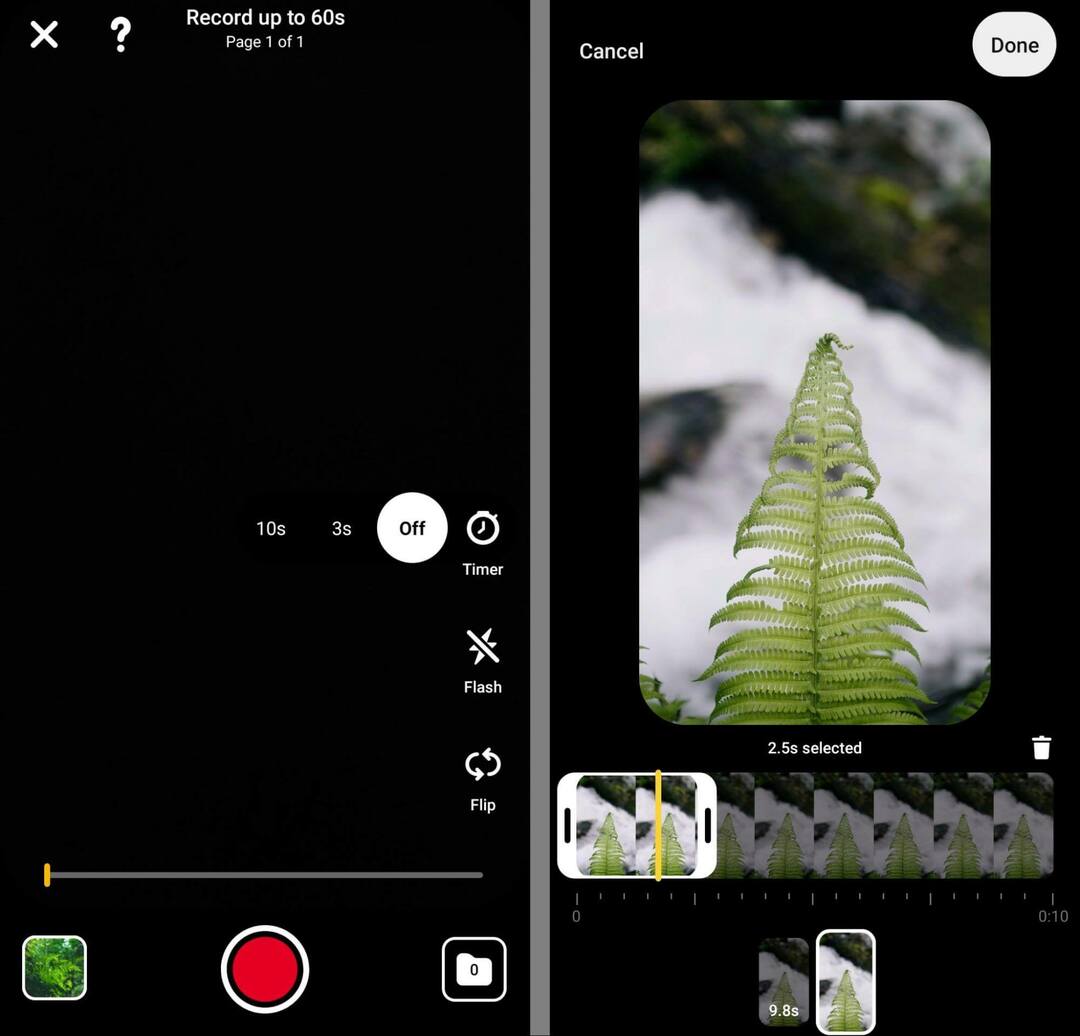
כדי לחתוך את תוכן הווידאו שלך, הקש על כפתור הקליפים. לאחר מכן השתמש במחוון כדי להתאים את ההתחלה והסוף של הסרטון. אתה יכול גם להקיש על סמל הפלוס כדי להוסיף קליפ נוסף לדף. אתה יכול להוסיף כמה קליפים שאתה רוצה, כל עוד האורך הכולל אינו עולה על 60 שניות. אתה יכול גם לגרור ולשחרר את הקליפים כדי לשנות את הסדר.
עיצוב שכבות טקסט עבור סיכות רעיונות של Pinterest
לאחר שהעלית או הקלטת קליפ, תוכל להתחיל להוסיף אלמנטים עיצוביים. הקש על כפתור הטקסט כדי להוסיף טקסט, לשנות צבעים ולבחור גופן. לאחר הוספת טקסט, הקש עליו שוב כדי לערוך את התזמון. ניתן גם לגרור ולשחרר כדי לשנות את מיקום הטקסט.
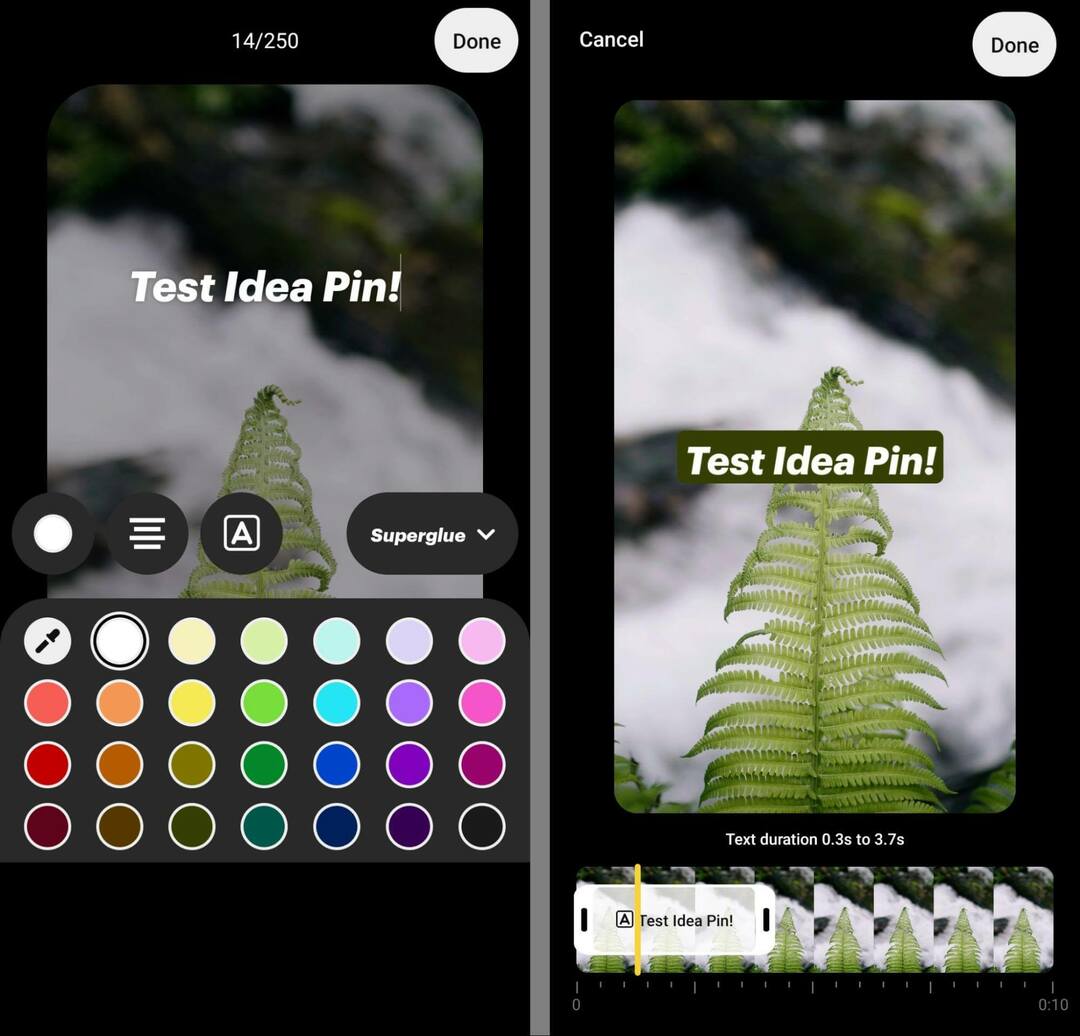
כדי להוסיף גרפיקה ואלמנטים אינטראקטיביים, הקש על סמל המדבקה. אתה יכול להוסיף גרפיקה על ידי חיפוש מדבקות או עיון בקטגוריות הזמינות.
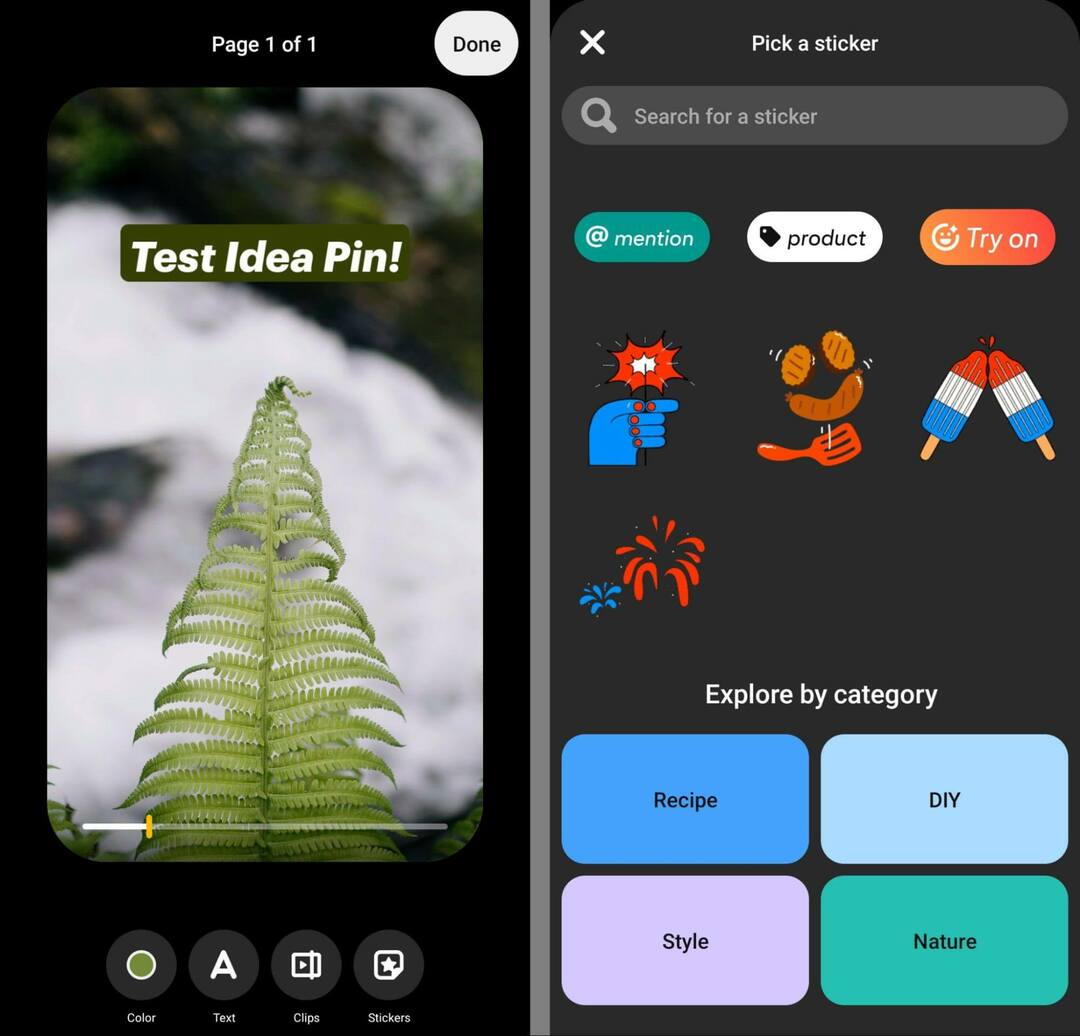
כדי להפוך את סיכת הרעיון שלך לאינטראקטיבית, השתמש במדבקת האזכור כדי לתייג חשבונות אחרים כגון יוצרים או שותפים למותג. כדי לקשר למוצר, השתמש בתג המוצר. ניתן לקשר לסיכה או לדף מוצר באתר חיצוני. אם תבחר בקישור, Pinterest תיצור ותייג סיכת מוצר באופן אוטומטי.
הוסף עוד דפים לסיכת הרעיון שלך ב-Pinterest
לאחר עיצוב העמוד הראשון של סיכת הרעיון שלך, תוכל להוסיף עד 19 נוספים. הקש על כפתור השכפל כדי לעשות שימוש חוזר באותן הגדרות מהעמוד הראשון. או הקש על הוסף עמוד כדי להתחיל מאפס. לאחר מכן חזור על אותם שלבים כמו לעיל.
המדריך שלך לעתיד העסקים

הרנסנס של Web3 פותח הזדמנויות חדשות ליזמים, יוצרים ומשווקים שמוכנים לאמץ את השינויים. אבל, על מי אפשר לסמוך?
היכרות עם כנס קריפטו לעסקים; אירוע פרימיום לכל מי שרוצה ללמוד איך להפעיל את Web3 עבור העסק שלו.
הצטרפו אלינו לסן דייגו שטופת השמש, קליפורניה, לכנס הקריפטו הראשון אי פעם לחלוצים עסקיים...לא חנוני פיננסים וטכנולוגיה. תקבלו רעיונות מעשיים ובונים עסקיים מחדשנים מוכחים - בלי כל הז'רגון הטכנולוגי.
תבע את המושב שלך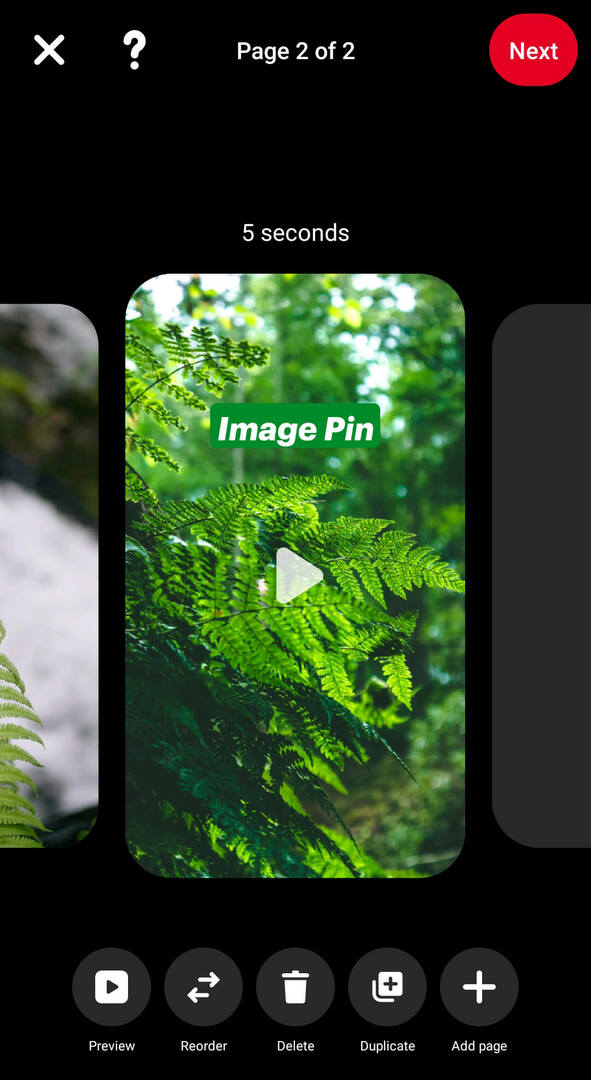
פרסם את סיכת הרעיון שלך בפינטרסט
כשתהיה מוכן לפרסם את סיכת הרעיון שלך, הקש על הלחצן הבא בפינה השמאלית העליונה. תן לו כותרת ובחר עד 10 נושאים קשורים כדי לעזור לתוכן שלך להופיע בחיפושים רלוונטיים.
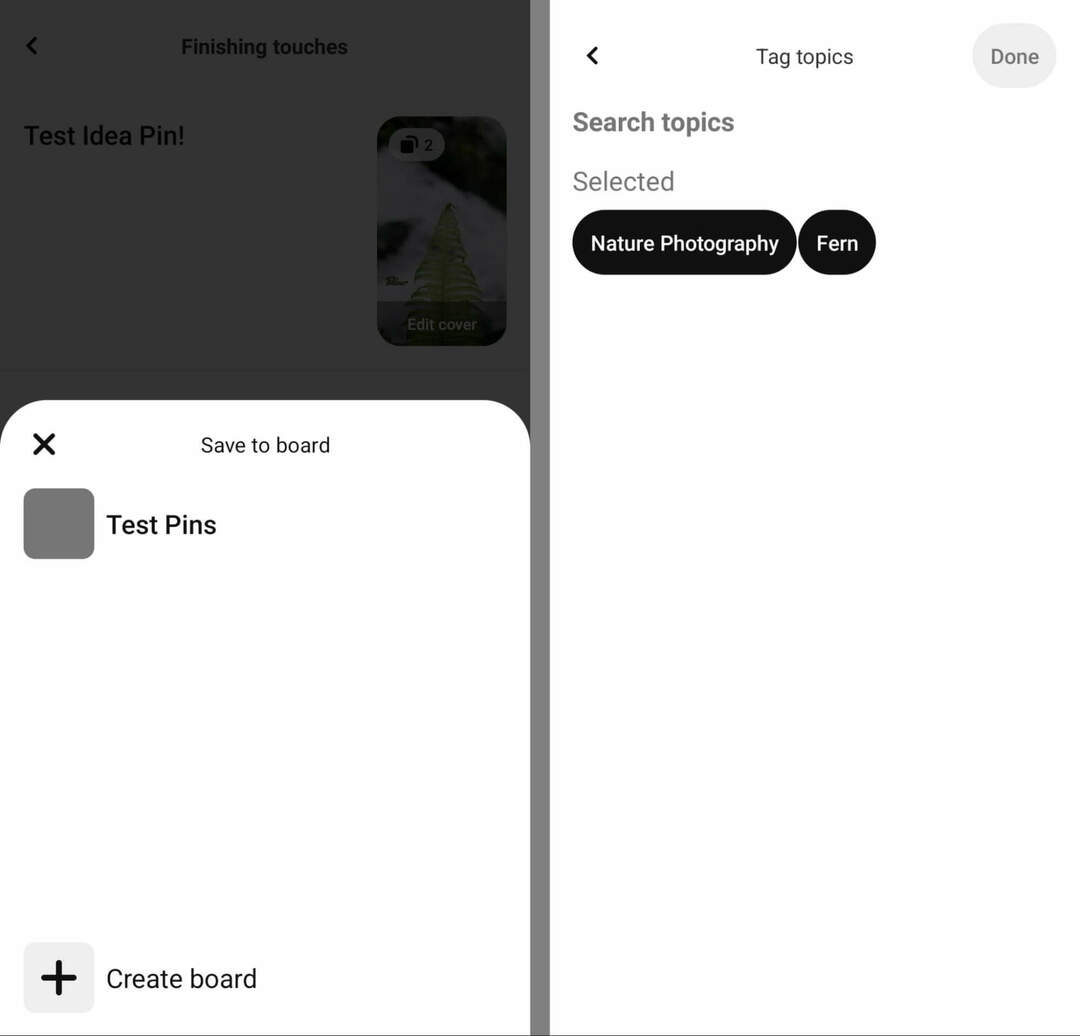
לאחר מכן בחר לוח לסיכת הרעיון שלך והוסף את כל הפרטים הרלוונטיים. לדוגמה, אם סיכת הרעיון שלך כוללת מתכון או מדריך, תוכל להוסיף מרכיבים או הוראות שיעזרו לאנשים להפיק יותר ערך מהתוכן שלך.
לבסוף, עיין בהגדרות המתקדמות. כאן תוכל להוסיף תווית שותפות בתשלום, לבחור אם לאפשר הערות ולהחליט אם להציג המלצות קניות.
כיצד לסקור את הנתונים הסטטיסטיים והאנליטיים של Pinterest Idea Pin באפליקציית Pinterest
לאחר שתסיים לערוך את סיכת הרעיון שלך, הקש על הלחצן פרסם. הקש על סמל הגרף בפינה השמאלית התחתונה כדי לסקור את הניתוח בכל עת. כאן, אתה יכול לעקוב אחר כל דבר, החל מרשמים ומעורבות ועד לעקובים וביקורים בפרופיל.
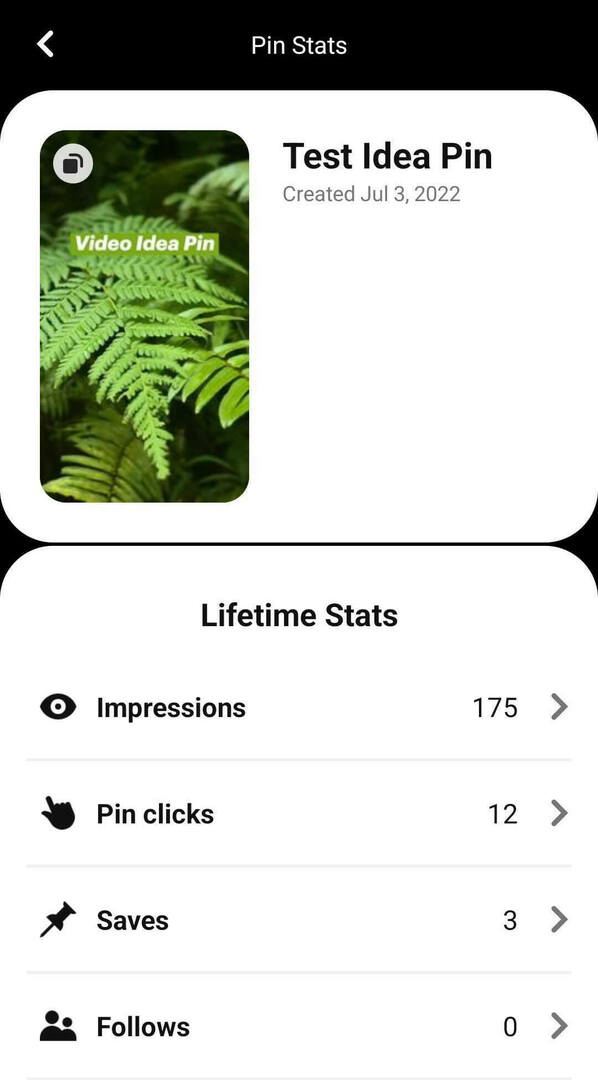
מס' 2: כיצד ליצור סיכות רעיונות של Pinterest על שולחן העבודה
אם עבודה על שולחן העבודה שלך תקל על יצירת סיכות רעיון, פנה אל Pinterest Business Hub. שימו לב שאפשרויות העריכה הזמינות בשולחן העבודה מוגבלות יותר בסך הכל, אך ל-Business Hub יש יתרון מרכזי אחד.
העלה תוכן Pinterest Idea Pin
ב-Business Hub, לחץ כדי לפתוח את התפריט Create ובחר Create Idea Pin. לאחר מכן העלה תמונה או סרטון עבור סיכת הרעיון הראשון שלך. כאשר אתה יוצר על שולחן העבודה, לא ניתן להקליט תוכן חדש.

חשוב גם לציין שסיכות רעיון משתמשות ביחס גובה-רוחב של 9:16 במסך מלא. בעיקרו של דבר, כל תמונה או סרטון שתוסיף לסליל או לסיפור צריכים לעבוד היטב כסיכת רעיון.
עם זאת, אינך יכול לחתוך מספר קליפים יחד בדף בודד כפי שאתה יכול בעת יצירה בנייד. זה אומר שכל קליפ שאתה מעלה דרך Business Hub הופך לדף נפרד בסיכת הרעיון שלך.
צור שכבות טקסט עבור סיכות רעיונות של Pinterest
לאחר העלאת תוכן, תראה אפשרות להוסיף כותרת. כשאתה יוצר עם Business Hub, סיכות רעיונות יכולות להכיל תיבת טקסט אחת עם עד 250 תווים בעמוד, אז תכנן את שכבות הטקסט שלך בקפידה.
כדי להתאים את אופן הצגת הטקסט, השתמש בפקדים בתפריט הימני. אתה יכול לשנות גופנים וצבעים, להגדיל או להקטין את גודל הטקסט, או להדגיש טקסט כדי להבליט אותו בפיד הביתי.
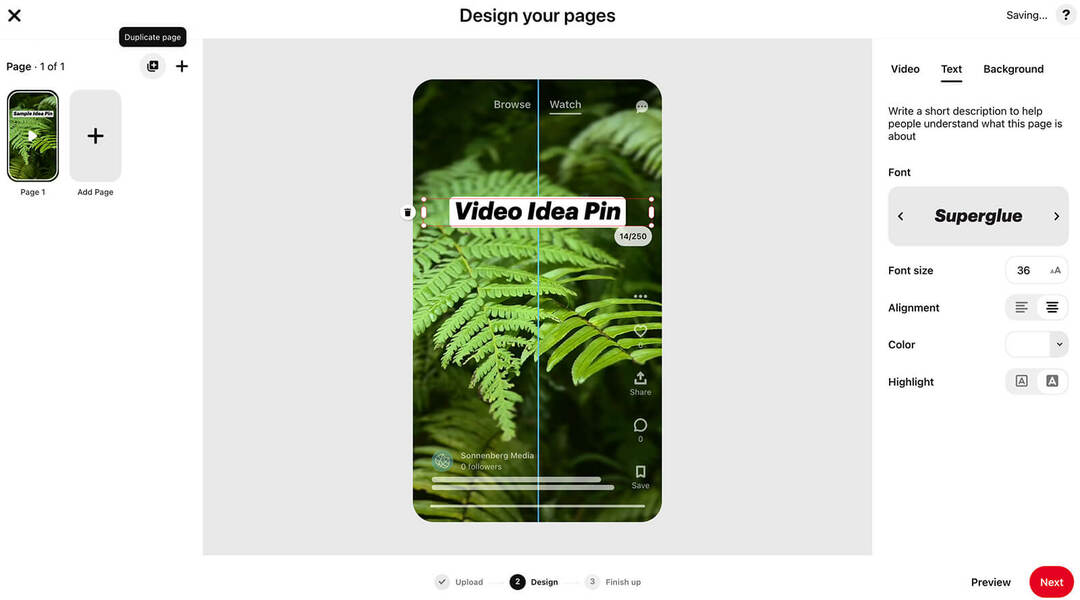
אם תגרור ושחרר את הטקסט, תוכל לראות דגם של איך תיראה סיכת הרעיון שלך בעת פרסום. כך תוכל להימנע מהצבת אלמנטים מרכזיים מתחת ללוגו שלך או מחוץ לאזורים קריאים במסך.
לוח המחוונים לעריכת שולחן העבודה של Pinterest נותן לך גם אפשרויות להוספת צבע רקע. עם זאת, אם העלית תמונה או סרטון במסך מלא, תוכל להישאר עם ברירת המחדל הלבן.
כדי להבטיח שסיכת הרעיון שלך מציגה בדיוק איך שתכננת, לחץ על כפתור התצוגה המקדימה בפינה השמאלית התחתונה כדי להציג דגם.
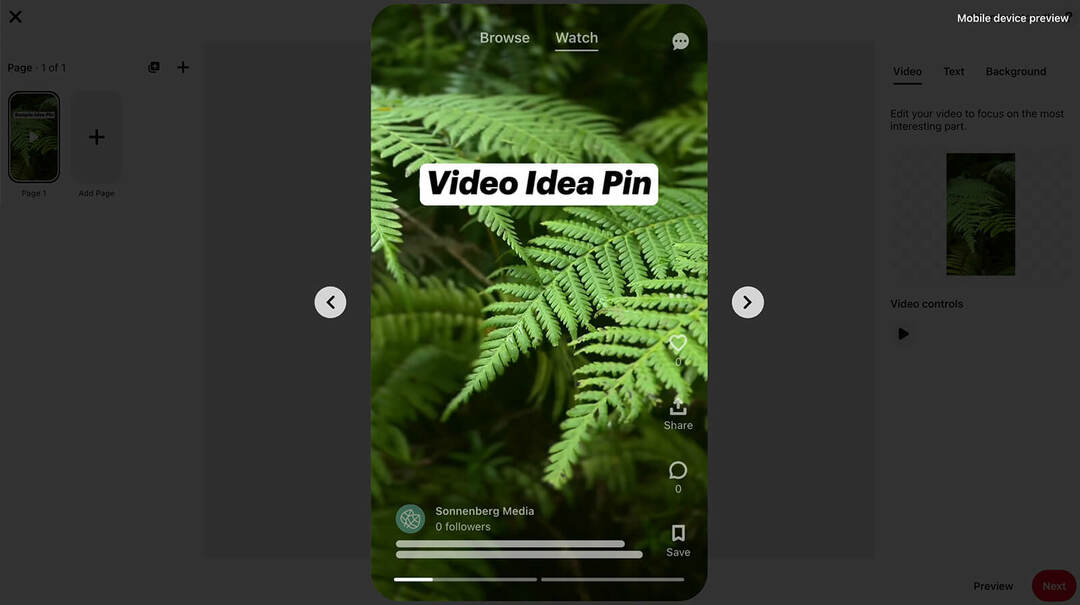
הוסף דפים מרובים לסיכות רעיונות של Pinterest
כשתהיה מוכן לעצב את העמוד הבא של סיכת הרעיון שלך, לחץ על הלחצן הוסף עמוד בפינה השמאלית העליונה. אם ברצונך להעתיק ולעשות שימוש חוזר בעיצוב מהעמוד הראשון, תוכל ללחוץ על כפתור שכפול עמוד במקום זאת.
כדי להוסיף סרטון נוסף לסיכת הרעיון שלך, בצע את השלבים שלמעלה. אם תוסיף תמונה במקום סרטון, תראה כמה אפשרויות עריכה חדשות. ראשית, אתה יכול ללחוץ על אחד משני כפתורי ההתאמה כדי להפוך את התמונה שלך אנכית או אופקית.
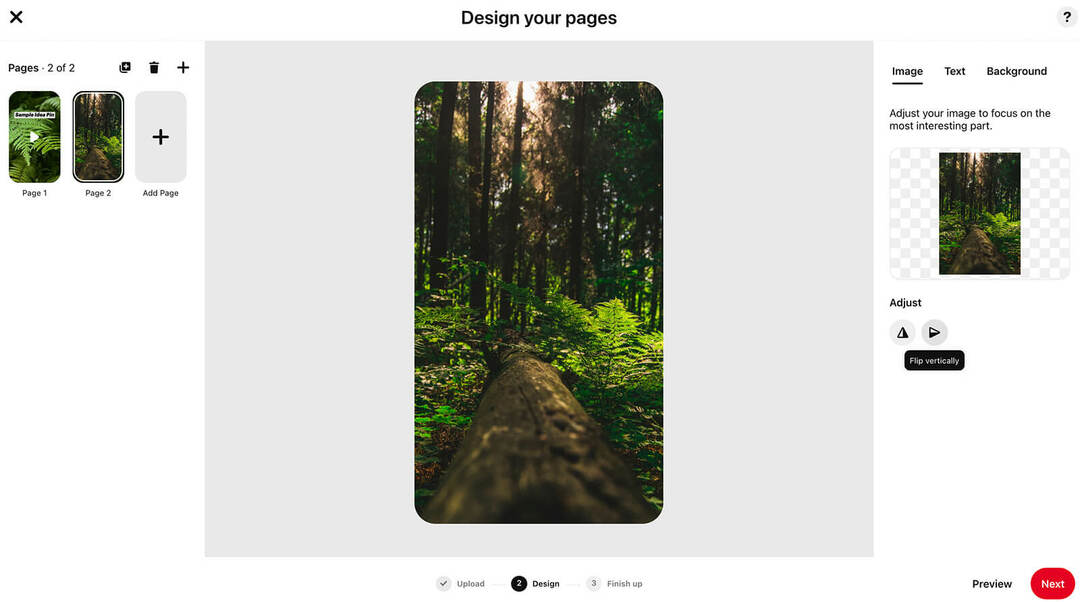
סיכות רעיון לתמונה מספקות גם אפשרויות צבע נוספות עבור שכבות טקסט. Pinterest שואב אוטומטית קומץ צבעים מהתמונה שלך, מה שמקל על הכללתם בטקסט. אם ברצונך לעשות שימוש חוזר באותו צבע טקסט בסיכת רעיון של סרטון, העתק והדבק את צבע המשושה.
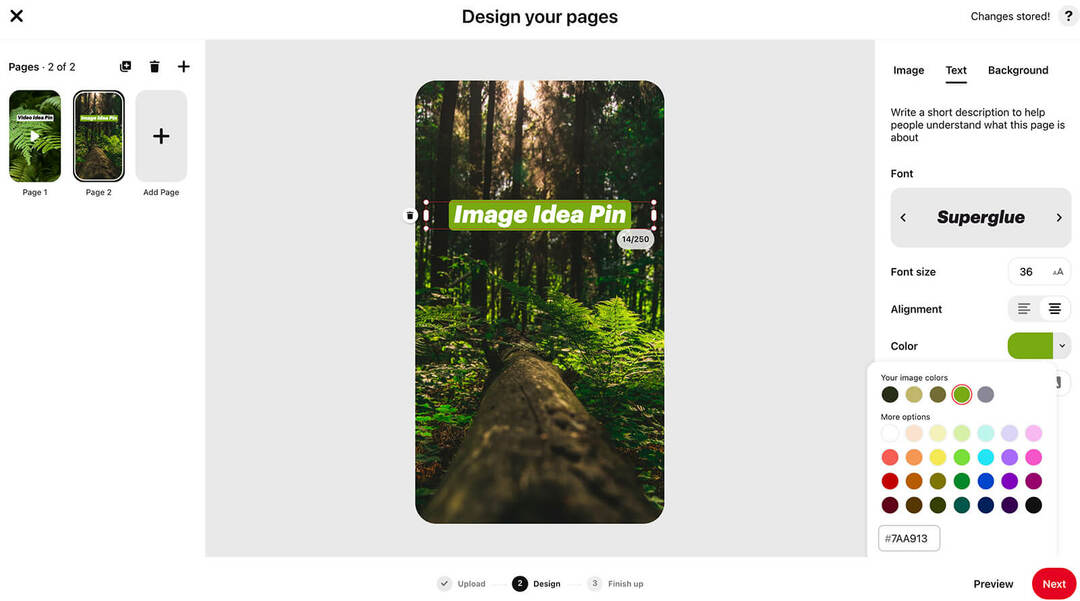
ככל שאתה מוסיף עוד דפי תמונה לסיכת הרעיון שלך, Pinterest עושה שימוש חוזר אוטומטי באותן הגדרות טקסט וצבע רקע. זה מקל על יצירת סיפור קוהרנטי לאורך כל סיכת הרעיון.
קבל הדרכה מקצועית לשיווק מדיה חברתית מהמקצוענים

רוצה להקדים את המתחרים וללמוד כיצד לגוון את אסטרטגיית השיווק החברתי שלך?
למד מהמומחים המהימנים ביותר בתעשייה, התחכך במרפקים עם משווקים חכמים אחרים, וקח את השיווק שלך לשלב הבא במהלך אירוע זה בן 3 ימים בסן דייגו שטופת השמש, קליפורניה.
לחץ כדי ללמוד עודערוך סדר וכריכה של Pinterest Idea Pin
לאחר יצירת שני דפים או יותר עבור סיכת הרעיון שלך, תוכל לסדר אותם מחדש לפי הצורך. גרור ושחרר את התצוגות המקדימות בפינה השמאלית העליונה כדי למקם את הדפים בסדר הנכון. אתה יכול גם ללחוץ כדי למחוק כל דף שנבחר מסיכת הרעיון שלך.
כדי להוסיף את הגימור לסיכת הרעיון שלך, לחץ על הלחצן הבא בפינה השמאלית התחתונה.
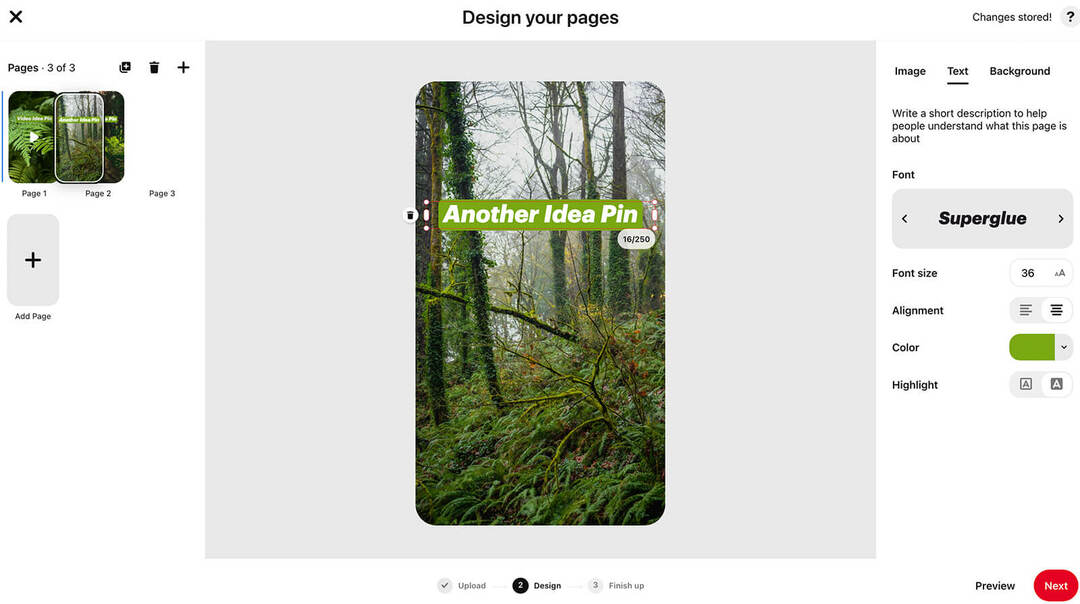
אם העמוד הראשון של סיכת הרעיון שלך כולל סרטון, יש לך אפשרות לערוך את הכריכה. לחץ על הלחצן ערוך כריכה כדי לבחור תמונה ממוזערת מתוך מסגרות שונות של הסרטון שלך.
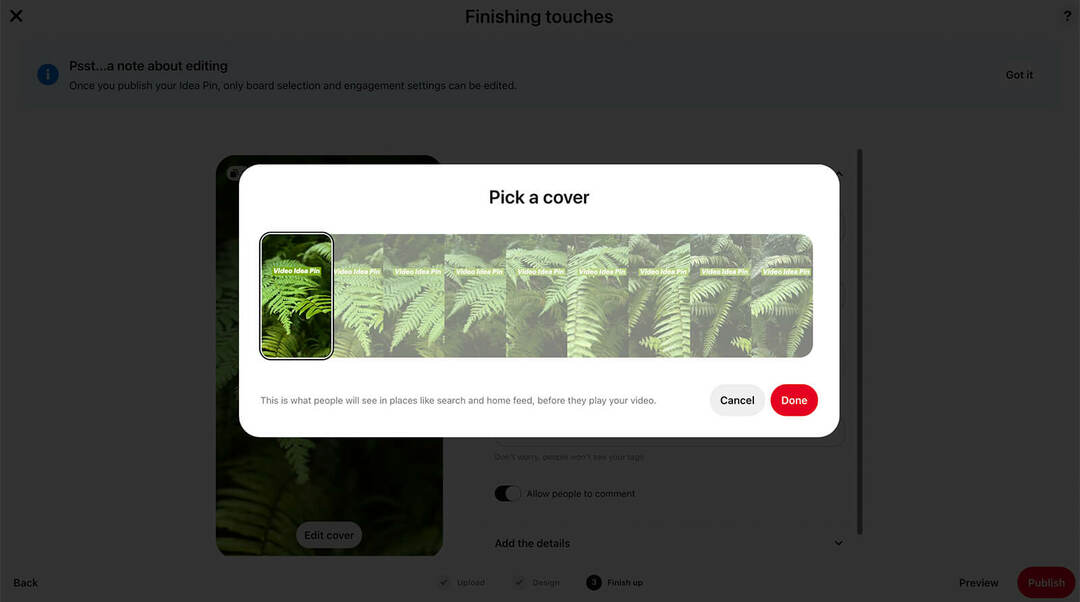
בחר לוח Pinterest ותייג נושאים עבור סיכת הרעיון שלך
לאחר מכן, תן לרעיון שלך כותרת וארגן אותה ללוח. אם תרצה להקים לוח חדש, יש לך אפשרות ליצור לוח מממשק פרסום זה.
אתה יכול גם להוסיף עד 10 תגי נושא לסיכת הרעיון שלך. התגים לא יוצגו על הסיכה שלך אבל הם יעזרו לפינטרסט להעביר את התוכן שלך למשתמשים שמחפשים רעיונות קשורים.
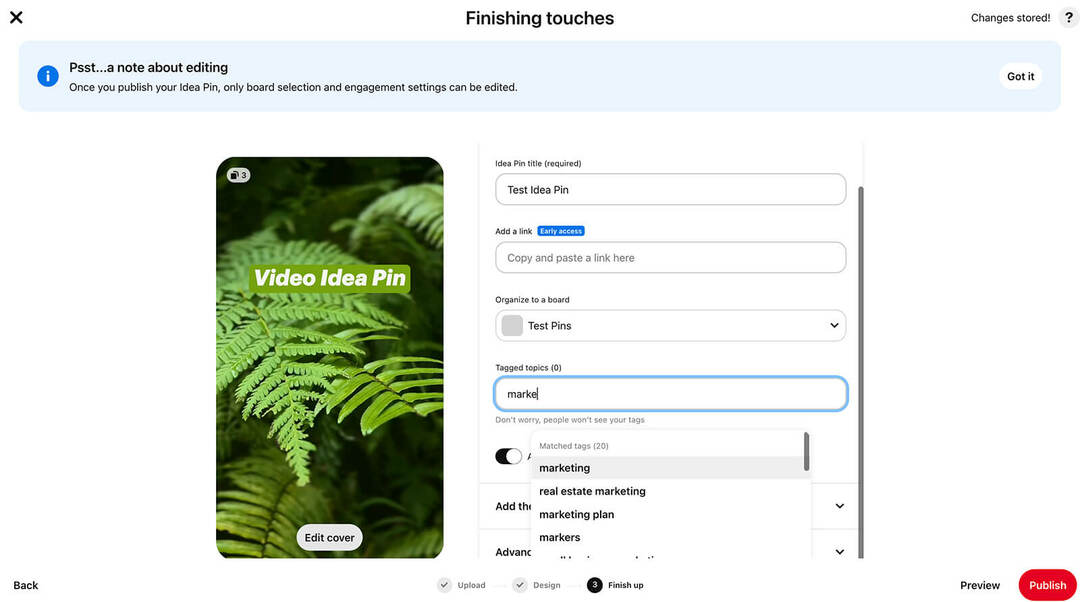
כאשר אתה יוצר סיכות רעיון ב-Business Hub, אתה יכול גם להוסיף קישור כדי להוביל תנועה לאתר שלך. שים לב שקישורים לסיכות רעיון עדיין לא הושקו במלואן ואינם זמינים כעת בנייד.
בדומה לזרימת העבודה הניידת, Business Hub נותן לך אפשרויות להוספת מתכונים ומרכיבים והתאמת המלצות קניות. כשתסיים לערוך את סיכת הרעיון שלך, לחץ על הלחצן פרסם.
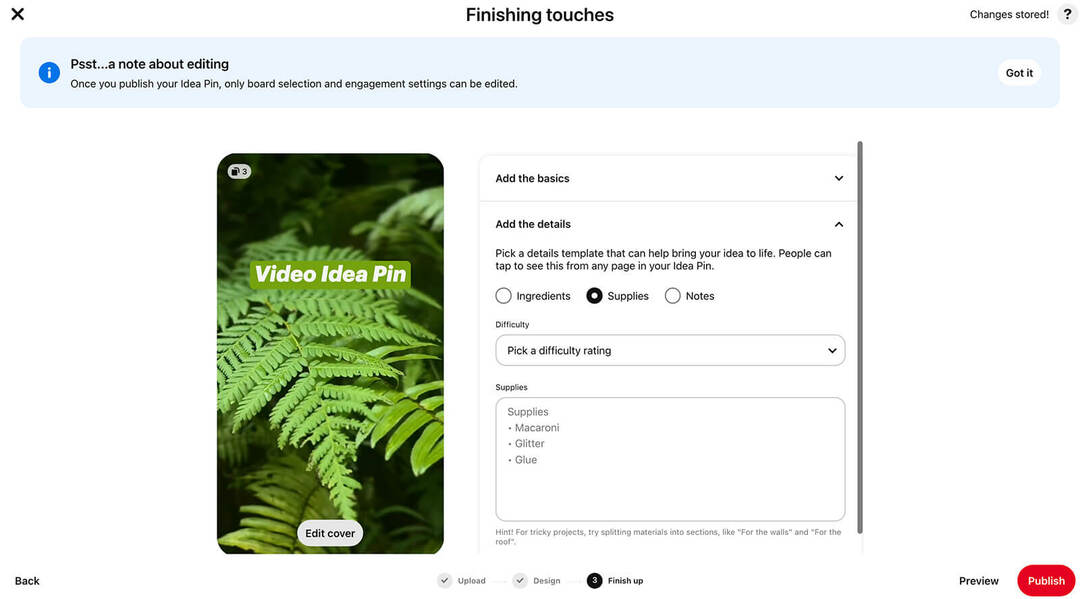
כיצד לבדוק Pinterest Idea Pin Analytics בשולחן העבודה
לאחר פרסום התוכן שלך, תוכל לבדוק ניתוח בזמן אמת בפינה השמאלית העליונה של סיכת הרעיון. אתה יכול גם להציג מדדים מלאים יותר עבור סיכת הרעיון או הלוח שלך מלוח המחוונים לניתוח ב-Business Hub.
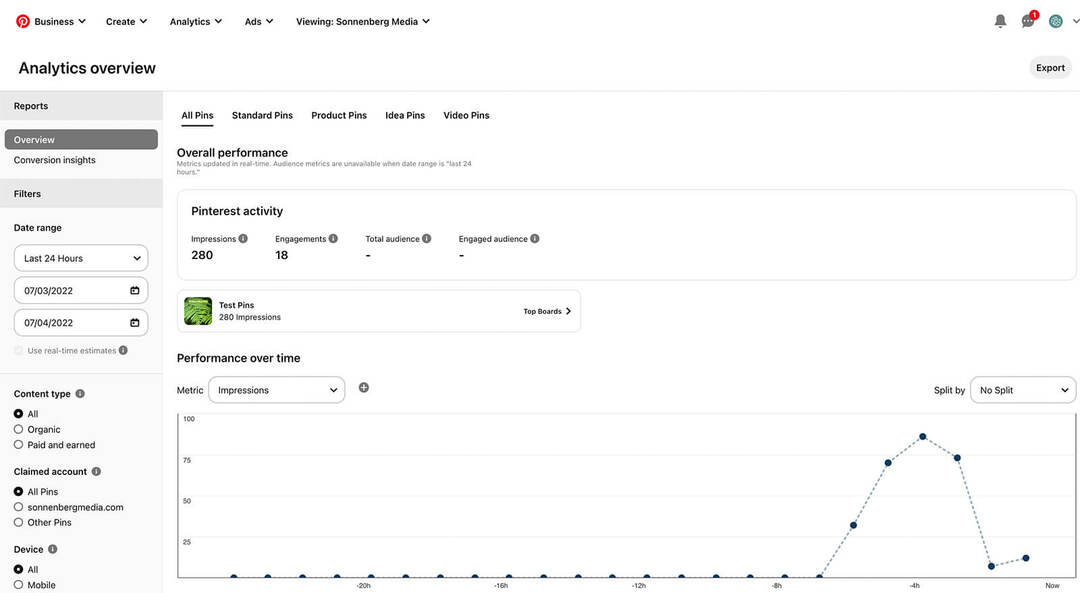
מס' 3: כיצד ליצור מודעות רעיונות של Pinterest מסיכות רעיונות ב-Pinterest
ל להגביר את התוצאות מסיכות הרעיונות שלך, קדם אותן באמצעות מנהל המודעות של Pinterest על ידי העברתן ל-Idea Ads.
הגדר מסע פרסום של Pinterest
במנהל המודעות, צור מסע פרסום חדש באמצעות אחד מהיעדים הנתמכים. נכון לעכשיו, מודעות למותג, שיקול דעת והמרה עובדים כולם עם סיכות רעיונות, מה שאומר שאתה יכול לכלול סיכות רעיונות לאורך כל משפך הפרסום שלך.
תן לקמפיין שלך שם והגדר תקציב ולוח זמנים. לאחר מכן לחץ על הלחצן המשך כדי להגדיר קבוצת מודעות.
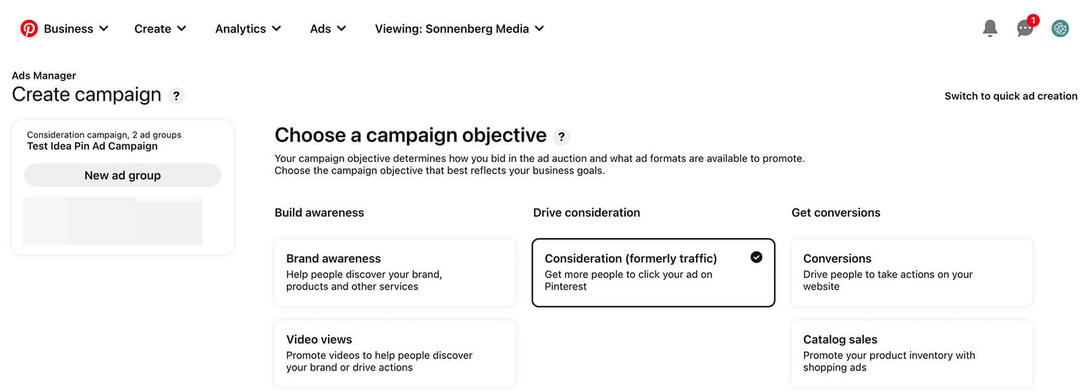
בחר בפרמטרים של מיקוד
ברמת קבוצת המודעות, בחר אסטרטגיית מיקוד לפי קהל. בהתאם ליעד מסע הפרסום שלך, ייתכן שתרצה למקד מחדש אנשים שעסקו במותג שלך או לפנות ללקוחות חדשים.
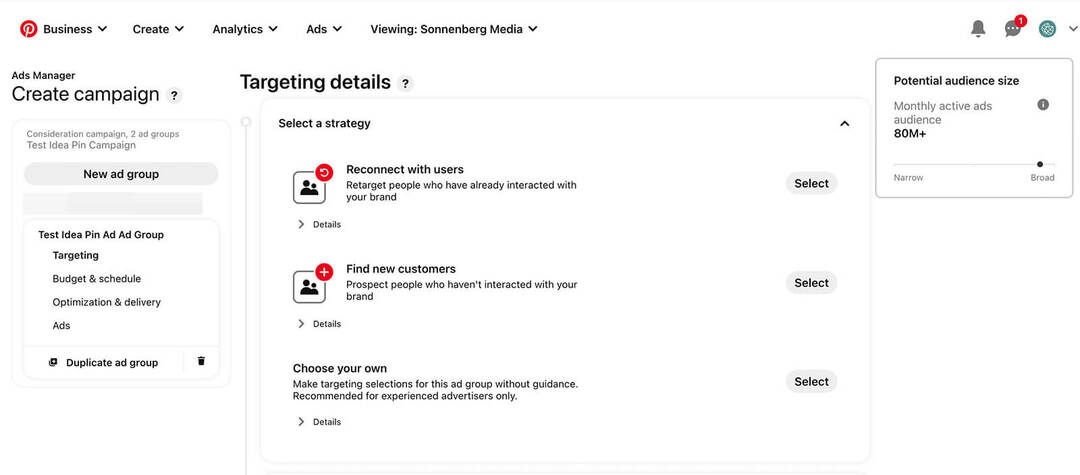
אתה יכול גם לבחור כמה להציע עבור התוצאות שאתה רוצה. כברירת מחדל, מודעות Pinterest משתמשות בהצעת מחיר אוטומטית. אם יש לך יעדים ספציפיים להגיע אליהם בתקציב מוגדר, בחר מותאם אישית ובחר כמה להציע.
בחר קריאייטיב של סיכת רעיון
ברמת המודעה, בחר לפחות קריאייטיב אחד לקידום. אם אתה רוצה להשתמש בסיכת רעיון שכבר פרסמת בלוח, לחץ על בחר סיכות וחפש את הקריאייטיבים שברצונך להוסיף. שימו לב ש-Pinterest ממליצה להוסיף בין שתיים לארבע סיכות לכל קבוצת מודעות.
כדי לבנות קריאייטיב חדש למסע הפרסום שלך, לחץ על צור סיכה של רעיון. לאחר מכן בצע את אותם השלבים שסיקרנו למעלה ליצירת סיכות רעיון ב-Business Hub. שימו לב שאפשרויות העריכה מוגבלות יותר ב-Business Hub, במיוחד מבחינת מדבקות ושכבות טקסט.
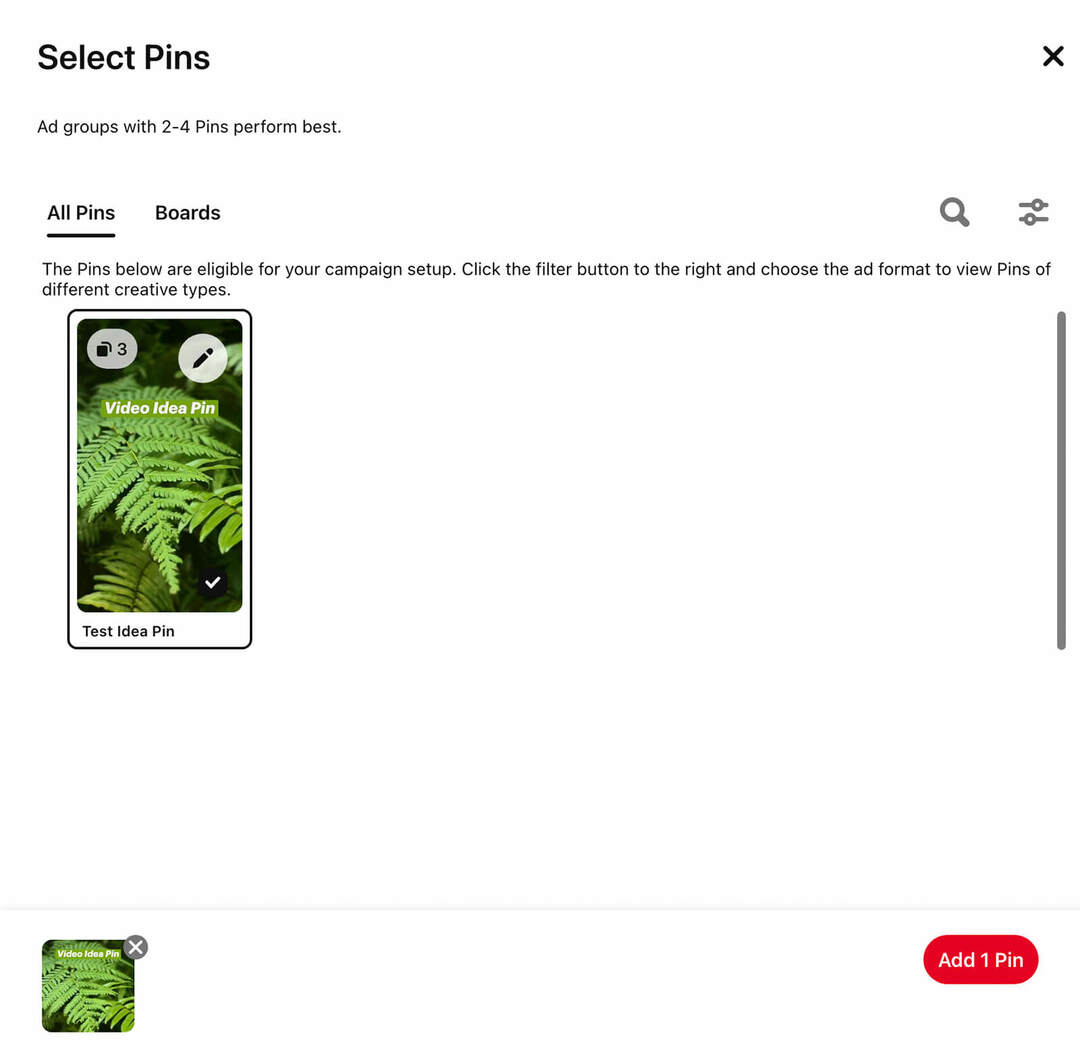
בנוסף, כל סיכת רעיון שתיצור בממשק זה תתפרסם באופן מיידי בלוח לפי בחירתך. לאחר שתסיים ליצור את סיכת הרעיון למודעה שלך, בחר לוח ולחץ על פרסם.
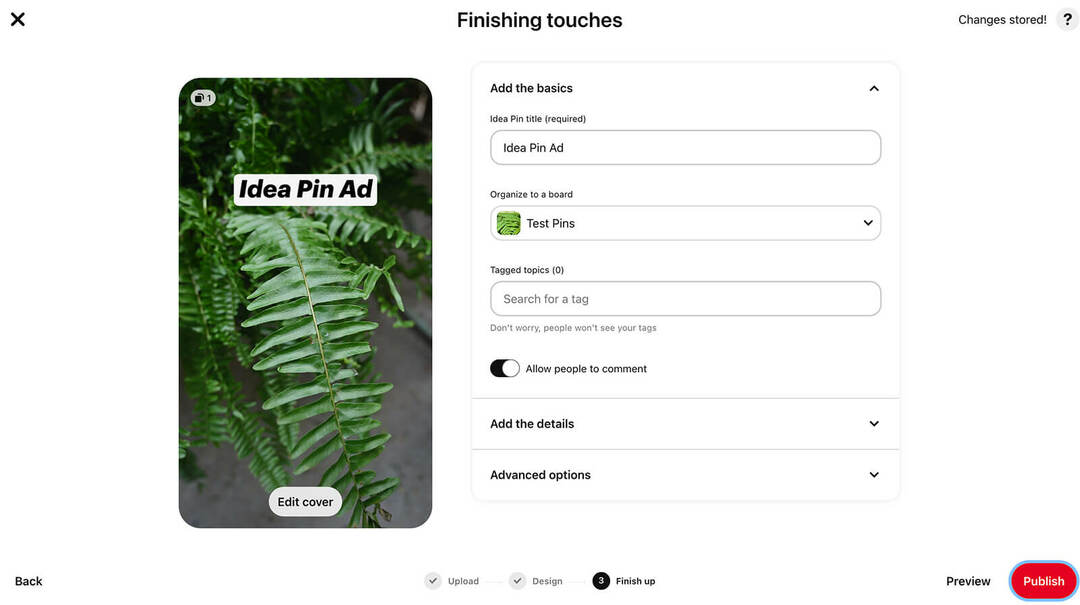
לאחר מכן תוכל לסיים את הגדרת הקריאייטיב שלך במנהל המודעות. תן למודעות שמות כדי שיהיה קל יותר לעקוב אחריהן, והוסף כתובות אתרים של דפי נחיתה לפי העניין. אתה יכול גם הוסף כתובות אתרים למעקב כדי לייחס תוצאות בצורה מדויקת יותר.
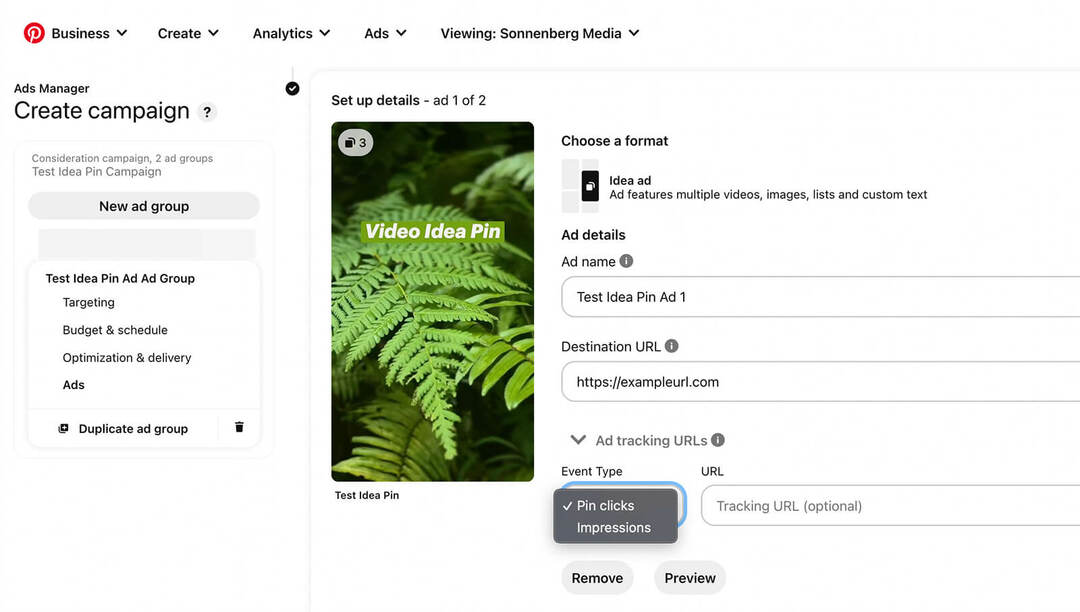
כדי לראות כיצד תיראה מודעת הרעיון שלך באפליקציה, לחץ על תצוגה מקדימה. תקבל התראה במכשיר הנייד שלך, המאפשרת לך לראות היכן המודעה עשויה להופיע בעדכונים הביתיים של המשתמשים וכיצד היא תיראה כאשר המשתמשים יקישו כדי להציג את סיכת הרעיון שלך. כשתהיה מוכן להשיק את מסע הפרסום, לחץ על הלחצן פרסם במנהל המודעות.
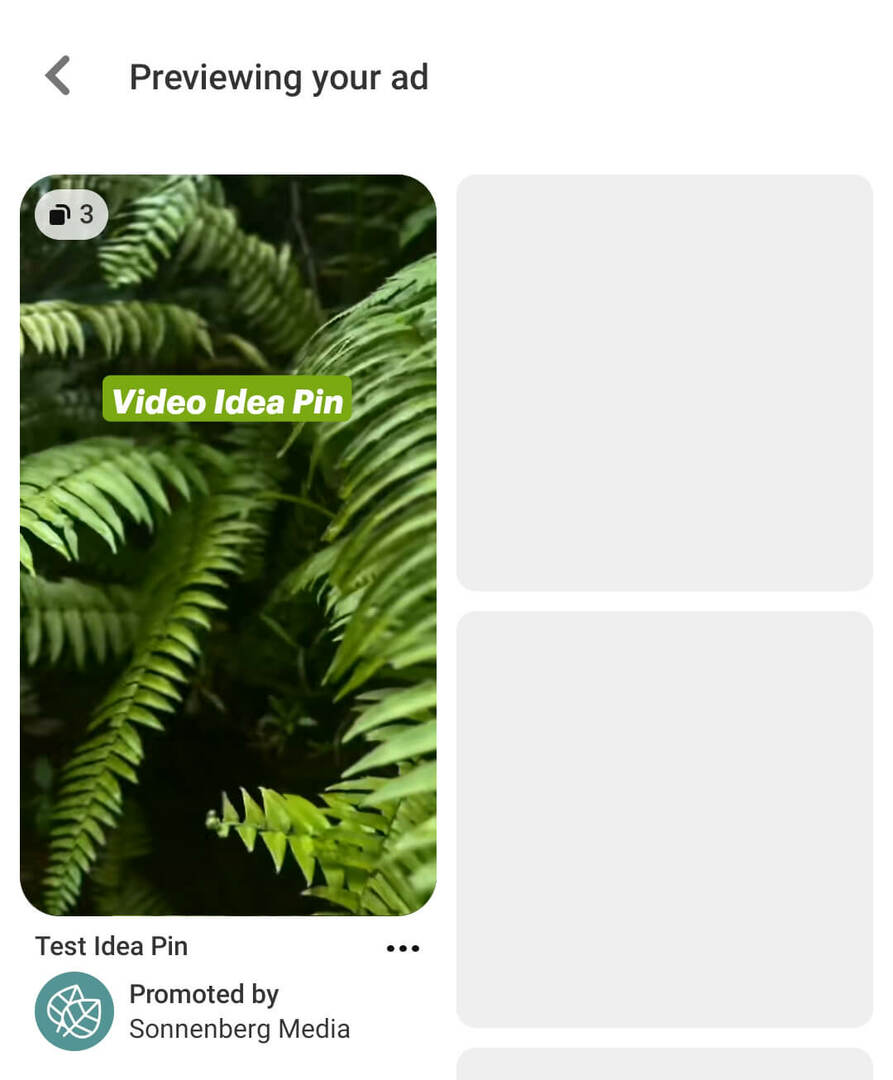
#4: כיצד לשתף סיכות רעיונות של Pinterest על פני ערוצי שיווק
במרץ 2022, Pinterest פרסמה אפשרויות חדשות לשיתוף סיכות רעיונות בערוצי שיווק. עיין באפשרויות שלך להורדה ושיתוף של תוכן זה.
שתף סיכות רעיונות עם אחרים ב-Pinterest
כדי לשתף סיכת רעיון עם חשבון אחר, הקש על האפשרות שלח ב-Pinterest. הקלד את שם המשתמש או הדוא"ל של המשתמש והקש על כפתור שלח כדי לשלוח הודעה באופן מיידי.
שתף סיכות רעיון בערוצי מדיה חברתית אחרים
כדי לשתף סיכות רעיון מחוץ ל-Pinterest, אתה יכול לפרסם תוכן ב-Facebook או Instagram Stories בלחיצה אחת. האם אתה רוצה לשתף לטוויטר, לינקדאין או ערוץ אחר? גלול עד הסוף והקש על עוד כדי לראות רשימה מלאה של אפשרויות.
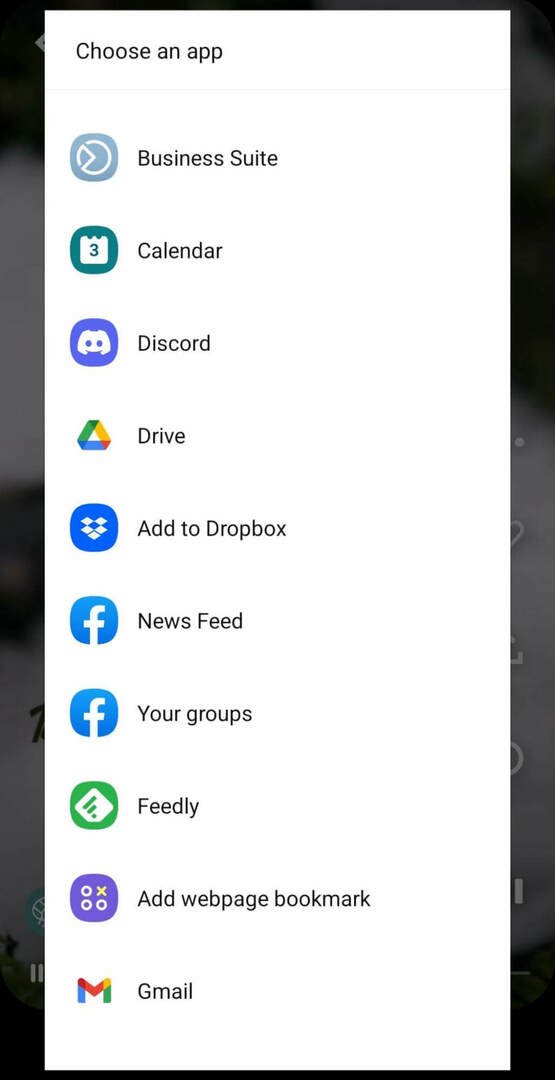
שתף קישורים לסיכות רעיונות
אתה יכול גם לקשר לסיכות רעיון מניוזלטרים בדוא"ל או אתרים חיצוניים. גלול לסוף רשימת אפשרויות השיתוף והקש על העתק קישור כדי לקבל את כתובת האתר של סיכת הרעיון. לאחר מכן הדבק אותו בכל מקום שתרצה לשתף את סיכת הרעיון.
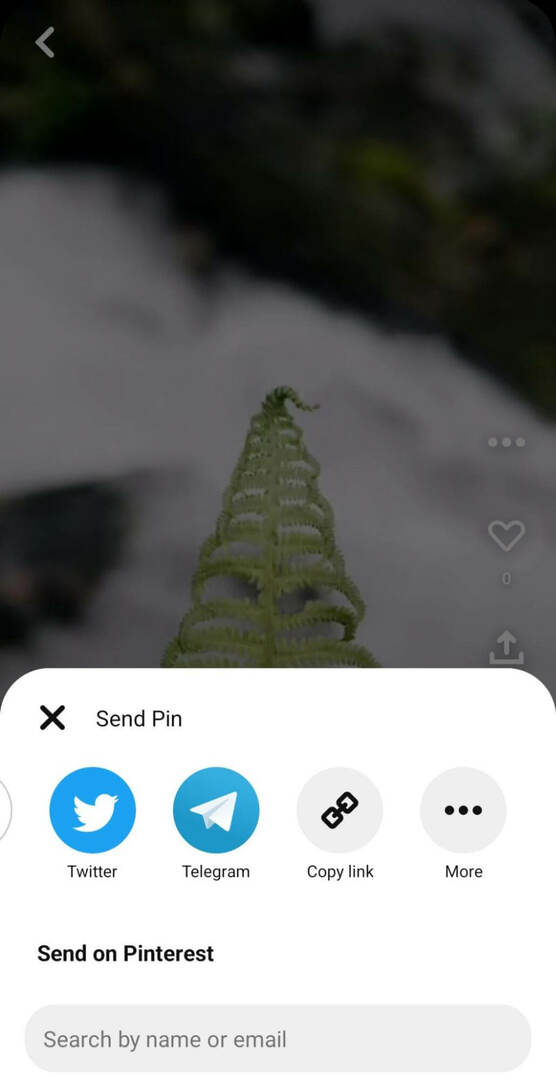
אפשר לאנשים להוריד סיכות רעיון עם סימן מים
כל אחד יכול להוריד את סיכות הרעיון שלך ולשמור אותן ישירות במכשיר נייד כל עוד אתה מאפשר הרשאות. כדי לאפשר הורדה, פתח את הגדרות Pinterest ובחר הרשאות חברתיות. הפעל את הורדות ה-Idea Pin.
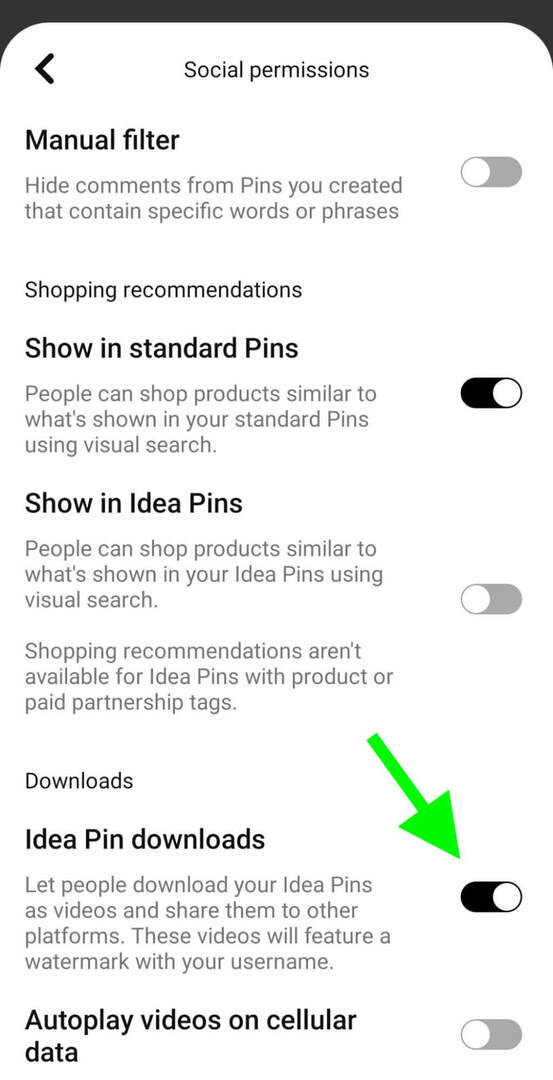
עכשיו בכל פעם שמישהו יקיש על כפתור השיתוף בסיכת הרעיון שלך, הוא יראה אפשרות להוריד. ההורדה כוללת סימן מים עם שם המשתמש שלך כדי לעזור למנוע מאחרים ליישם מחדש את העבודה המקורית שלך.
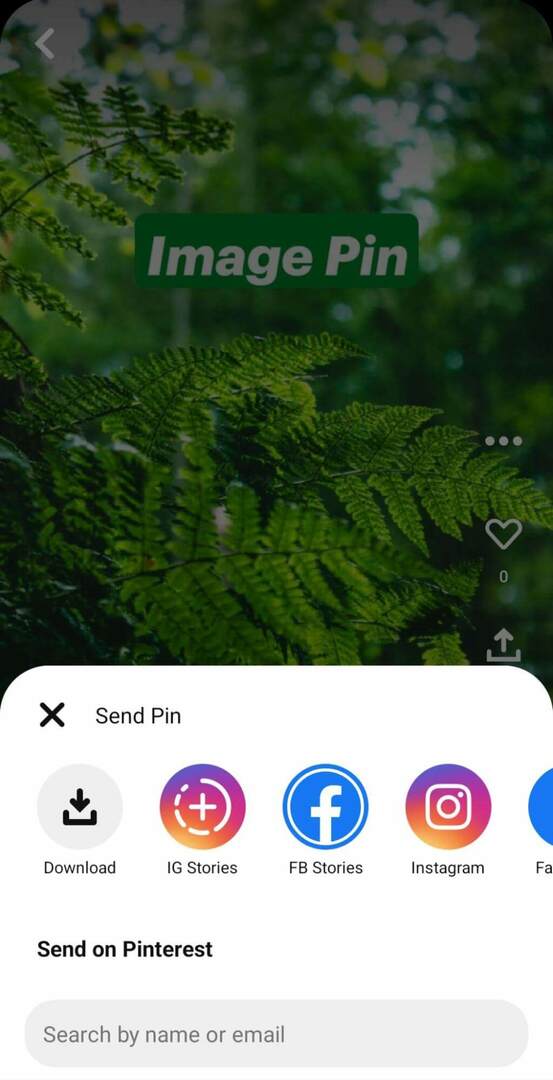
סיכום
סיכות רעיונות של Pinterest מעניקות לעסקים אפשרויות חדשות מעניינות לפרסום תוכן יצירתי. עם יכולות השיתוף והקידום החדשות של סיכות רעיונות, הארגון שלך יכול לקבל אפילו יותר קילומטראז' מהתוכן האינטראקטיבי הזה.
קבל ייעוץ נוסף על אסטרטגיות שיווק של פינטרסט:
- גלה כיצד להביא יותר תנועה לאתר שלך עם Pinterest.
- גלה כיצד להשתמש ב-Pinterest כדי להתחבר לקהל מקומי.
- למד כיצד לבנות חלון ראווה של Pinterest לפרופיל העסק שלך.
סקרן לגבי NFTs, DAOs ו-Web3?
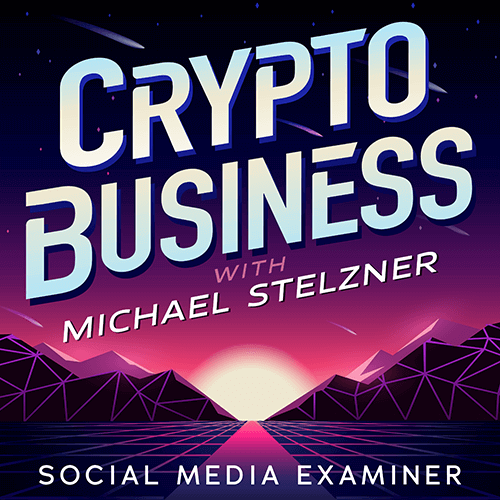
עקוב אחר הפודקאסט של Crypto Business כדי לגלות כיצד NFTs, אסימונים חברתיים, DAOs (ועוד הרבה יותר) ישפיעו על העסק שלך בעתיד הקרוב.
בכל יום שישי, המארח מיכאל סטלזנר מראיין מומחים מובילים בתעשייה על מה שעובד עכשיו ב-Web3 ולמה לצפות בעתיד, כך שתוכל להכין את העסק שלך למשמרת, גם אם אתה בסך הכל חדש.
עקבו אחרי המופע